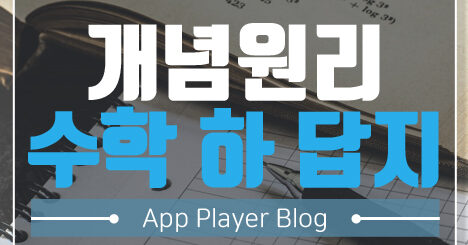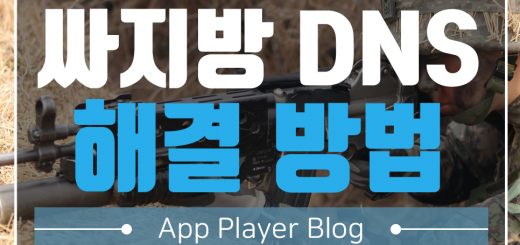Unlocker 파일 폴더 강제 삭제 프로그램 다운
Unlocker 지워지지 않는 폴더, 파일 강제 삭제 프로그램 소개
이번 포스팅 Unlocker 프로그램 다운 및 사용법을 소개해 드릴게요.
윈도우 컴퓨터를 쓰다 보면 알 수 없는 오류로 인해 당혹스러운 경험을 하게 될 때가 종종 있습니다. 대표적으로 컴퓨터를 정리할 때 간혹 폴더나 파일이 삭제되지 않는 경우가 생깁니다. “파일을 삭제할 수 없습니다 : 액세스가 거부되었습니다.” 또는 “파일이 다른 프로그램이나 사용자에 의해 사용 중입니다.” 등 알 수 없는 오류로 삭제가 안되는데요.
이런 현상이 생기는 이유는 폴더나 파일이 예약된 이름을 사용하거나 권한이 없기 때문입니다. 컴퓨터를 좀 다를 줄 안다면 명령 프롬프트를 이용하여 해결할 수 있는 방법이 있지만 초보자에겐 너무나 어려운 일이죠.
이럴 때 Unlocker 프로그램을 이용하면 간단하게 파일 및 권한을 다시 제어하여 삭제를 쉽게 할 수 있습니다.
아래는 Unlocker 프로그램 다운 및 사용법입니다. 참고하셔서 유용하게 활용해 보세요.

Unlocker 프로그램 다운 및 사용법
▼ 홈페이지 좌측 상단에 “DOWNLOAD NOW”을 클릭해 주세요. (바로가기)
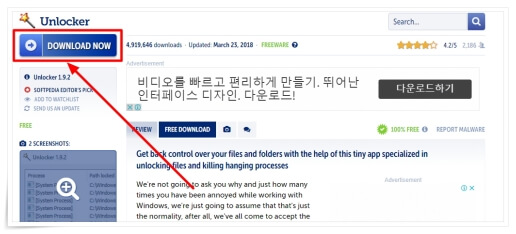
▼ 윈도우 비트에 맞게 프로그램을 다운받아 주세요. 보통 64비트입니다.
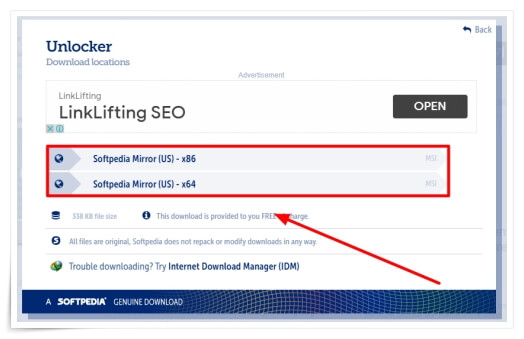
▼ 다운로드 창에서 1~2분 정도 기다리셔야 다운이 시작됩니다. 아무것도 클릭하지 말고 기다려 주세요.
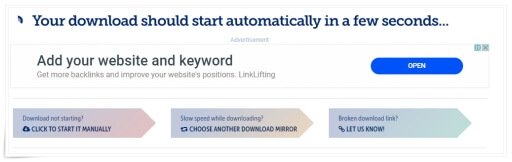
▼ 프로그램 설치는 매우 간단합니다. 계속 NEXT을 클릭해 주세요.

▼ 프로그램 설치 후 윈도우 검색창에서 “Unlocker”을 검색하여 실행해 주세요.
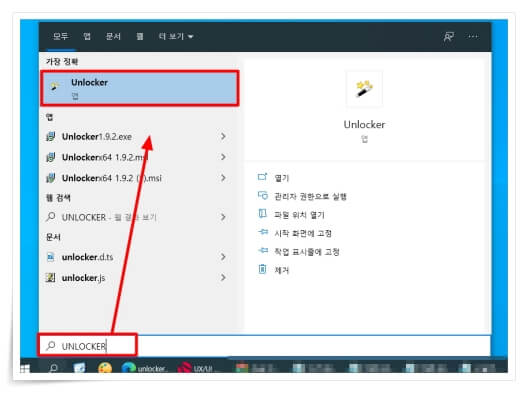
▼ 삭제되지 않는 파일 또는 폴더를 선택해 주세요.

▼ 옵션을 “DELETE”을 변경 후 OK을 누르면 삭제됩니다.
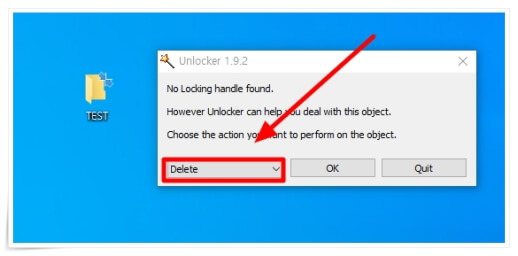
알아두면 유용한 글 : 네이버페이 인증서복사 및 카드 연결하기